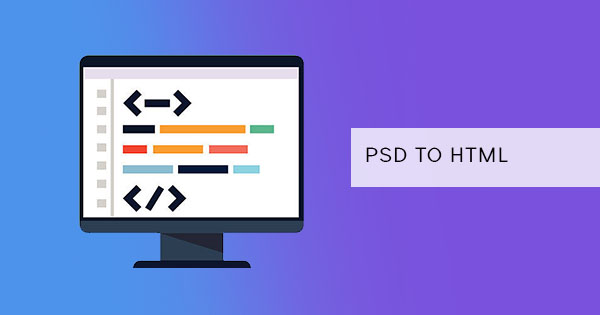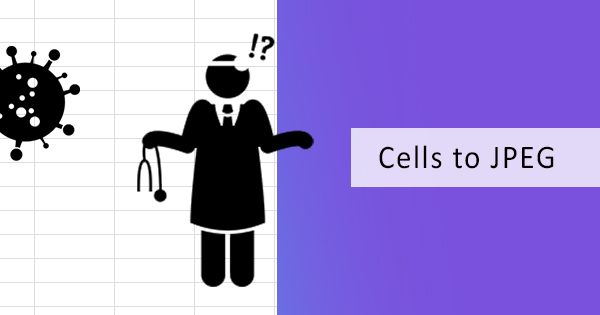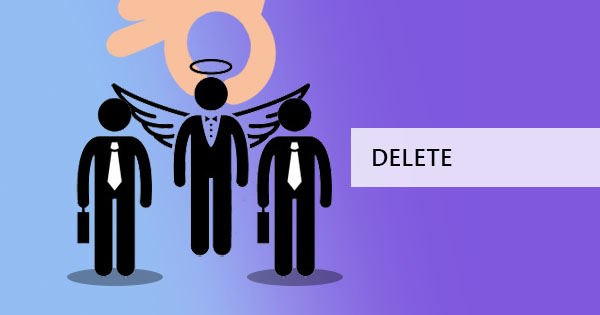PowerPoint 是一个强大的工具,你可以用于演示文稿,如果你需要创建一个视觉刺激的材料,你去的程序。 虽然许多人认为你知道它的一切, 大多数不 & rsquo 的; t 真正意识到这个工具真的是多么强大. 例如,你知道你可以在 PPT 中进行屏幕录制吗? 那么,PowerPoint 应用程序不仅仅是要点,图像,文本,背景和动画。 你可以在这里学习 DeftPDF,但首先,让我们告诉你为什么 PPT 对你的生活意味着更多。
幻灯片的优点?
PowerPoint 是一个专注于创建电子演示文稿的软件。 大多数商务、会议、课程和培训都喜欢这种格式,因为它可以很容易地通过其安排来理解,其中主题收集和显示在单个幻灯片中。 使用 PowerPoint (PPT),用户可以通过他们的演示文稿变得可视化,从而使演示文稿更具吸引力,更容易协作并触发创意。
许多人认为 PPT 非常有用。 使用它的好处和优点可以通过三个要点的总结来确认:
动态演示文稿。通过创意演示和数字视觉效果,呈现更容易做到。 以前的情绪板、灵感表、蓝图和大打印内容现在只需插入计算机即可投影。 因为它很容易使用,所以设计也很容易做到。
有信心的沟通。 虽然大多数主持人和演讲人记住他们的演讲, 有一个 PPT 与其主持人视图允许额外的信心, 给他们 & ldquo; 作弊表 & rdquo; rdquo; 在演示过程中. 什么 & rsquo 的; s 主持人视图,你说? 它 & rsquo 的; s 的功能,您的计算机只投影当前幻灯片的观众,但显示你的笔记和演示过程中的下一张幻灯片. 此外,具有视觉吸引力的演示文稿可以吸引观众的注意力,增加他们对倾听的兴趣。
适合任何人。 可能你是一个观众或主持人,PowerPoint 可以为你服务。 作为演示者,用户友好的程序将给你一个简单快捷的方式来创造性。 演示文稿的复印件赢得 & rsquo 的; 吨是必要的了,因为它可以很容易地通过电子邮件发出或它可以在 USB 上复制. & NBSP;
作为一个受众,任何年龄或行业都可以理解这个程序的演示文稿,并可以轻松识别或记住与存在的视觉对象的主题。& nbsp;
& 国家标准;
幻灯片的秘密
1. 将您的 PPT 转换为 PDF、MPEG 或 GIF
是的, 你可以保存在不同的格式,它不 & rsquo 的; t 停止 PPT 或 PDF, 它可以在电影, 视频甚至在 GIF. 通过更改另存为类型,您可以选择您希望文档成为的任何文件类型。

2. Convert PDF to PPT in one click & 国家标准;- use DeftPDF online converter
您有没有您想要转换回 PowerPoint 文件? 作为 PDF 可能是有用的,总是有一段时间,当你需要将文档转换回演示文稿格式,你知道你可以通过使用一个用户友好和可靠的软件 DeftPDF 来实现这一目标。
如何使用 DeftPDF 将 PDF 转换为 PPT?
第一步: 转到 公民权利保护网站 ,然后导航到PDF 至 PPT 工具
第二步: 上传您的 PDF 文件

第三步: 按转换并通过下载到您的计算机保存您的文件

正如你所看到的, 它 & rsquo 的; s 的最好的方式,因为它 & rsquo 的; 一个快速和容易的修复到您的 PDF 转换. 当然可以免费使用!
3. 你知道吗,你可以很容易地使用 PPT 制作信息图表?
无需使用在线工具或使一个从头开始在油漆, Photoshop 或 InDesign, 所有你需要的是一个 PPT & rsquo 的; s 信息图表模板,你可以从程序本身找到. 只需打开一个新的模板,然后点击 & ldquo; 信息图表 & rdquo; 从选择然后编辑内容!

4. 照片幻灯片和循环演示
对于展位, 集市或家庭活动, PPT 可以是一个简单的修复,这将给你一个额外的香料你的家庭活动或您的业务 & rsquo 的; 展位. 这是特别有用的,如果你想招待你的观众在一个特定的时期,或者如果你想展示一个产品的照片或你的家庭 & rsquo 的; 不断的行程. 使用插入选项卡中的照片幻灯片放映,并通过配置幻灯片放映设置自动播放。

5. & 国家标准;3D models and PowerPoint
Give a creative presentation with a 3D model on PowePoint! With the updates given by Microsoft on the new PowerPoint available on the Office365 subscription, you can now create photographic animations by using morph transitions together with the 3D models. & 国家标准;Don’t have a 3D model? Microsoft integrates with an online 3D community 混音 3D 并允许您导入已创建的 3D 模型。

6. 一起协作和创建
现在,Microsoft 简化了在线协作并与您的团队一起进行演示的所有内容。 您可以通过在线存储共享您的演示文稿,同时合作一个作品,并在任何人编辑项目期间和之后跟踪更改。 使用 PowerPoint 2010 或更高版本进行协作,并在微软支持网站在这里。

7. 无需其他应用程序的屏幕录制
制作一个教程,演示和记录你的屏幕直接使用 PowerPoint! 无需安装其他扩展程序或应用程序,您可以通过单击 “插入” 选项卡并选择 & ldquo; 屏幕录制 & rdquo; 按钮轻松完成此操作。 这将允许您记录 PowerPoint 应用程序内部或外部屏幕的任何选定部分,并将录制的材料直接插入幻灯片。

8. 你做什么 & rsquo 的; 不知道 & ndash 的; 告诉我!
在 2016 和更高版本的 PowerPoint, 微软提供了一个功能 & ldquo; 告诉我. & rdquo; 如果你问我, 它 /rsquo 的; 像一个现代和更好的版本的 Clippy, 爱建议微软用户的回形剪辑. #38 这一次左右, & ldquo; 告诉我 & rdquo; 是在一个灯泡的形式,一旦点击, 允许你问你想要做什么,并立即获得的功能或至少得到帮助做到这一点.